发布时间:2015-10-21 15: 06: 45
当我们安装好ZBrush®软件第一次打开的时候,映入眼帘的是工具架中LightBox下挂菜单。而它占据的是整个绘制区域的大部分空间,这就导致我们没有足够大的空间来进行的创作,那么,对于下挂菜单的大面积占领我们又该如何设置让它尽量占用少的空间呢,本文小编将为您解答。
安装好的ZBrush软件,打开时的初始默认显示,如图所示。
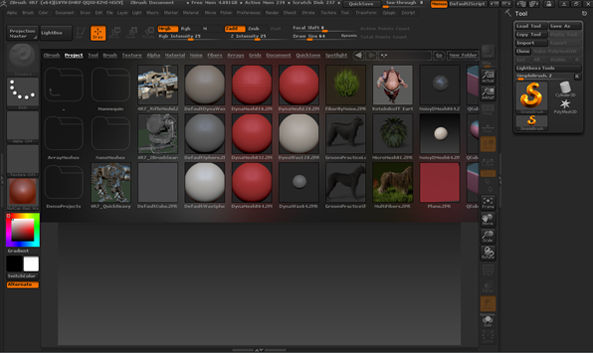
鼠标向右拖拽右托盘将其隐藏,会发现在下挂菜单显示区域的右上角有四个图标,它是用来控制显示的排数,您可以选择1-4排的任意显示,我的习惯是只显示一排,这样会有更大的空间。
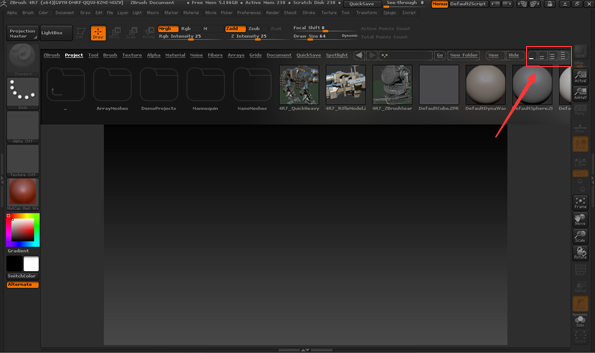
我们还可以将其显示的范围区域变小,方法:将鼠标移至在下挂菜单的底部位置,按住鼠标左键,向左拖动则是变小;向右拖拽则是变大。
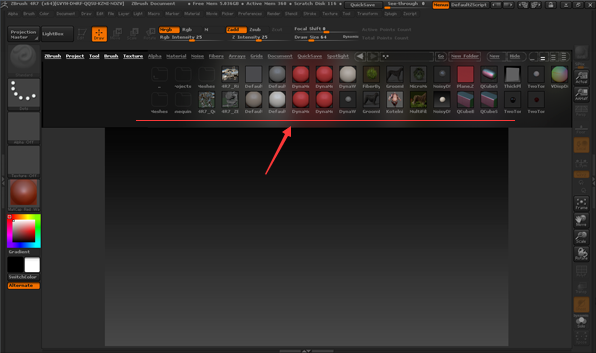
将鼠标移至在下挂菜单的顶部,按住鼠标左键,向左拖动则是显示右边未能显示的区域;向右拖动则是显示左边区域。再次单击LightBox按钮则是隐藏下挂菜单。
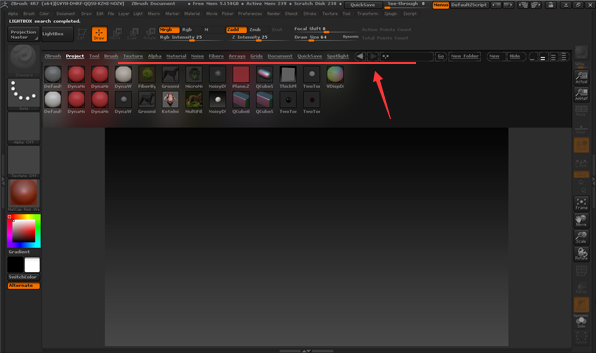
想要了解更多关于ZBrush 3D图形绘制软件的详细信息,可点击ZBrush教程中心查找你想要的内容。
展开阅读全文
︾